
A wannan manual ga sabon - game da hanyoyi biyu don canja wurin video files daga wani Windows kwamfuta a kan iPhone da iPad daga kwamfuta: da hukuma (da kuma ta ƙuntatawa) da kuma hanyar da cewa ina fĩfĩta da iTunes (ciki har da Wi-Fi), da kuma kuma a takaice game da wasu yiwu bambance-bambancen karatu. Note: The guda hanyoyin da za a iya amfani da a kan kwakwalwa da MacOS (amma shi ne wani lokacin more dace don su yi amfani da AIRDROP).
Kwafar video daga kwamfuta a kan iPhone da iPad a iTunes
Apple ya bayar daya kawai version of kwafan fayilolin mai jarida, ciki har da video daga Windows ko MacOS kwamfuta on iPhone wayoyin da iPad Allunan - yin amfani da iTunes (nan, ina zaton cewa iTunes An riga an shigar a kwamfutarka).
Babban rage mata da hanyar ne support kawai. MMOV, .m4v da .mp4 Formats. Bugu da ƙari, domin karshen harka, da format ne ba ko da yaushe goyon (dogara a kan codecs amfani, mafi m - H.264, goyon).
Don kwafa video amfani da iTunes, shi isa ga yin wadannan sauki ayyuka:
- Haša na'urar idan iTunes ba ya fara ta atomatik, gudanar da shirin.
- Zabi Your iPhone, ko iPad, a cikin Na'ura List.
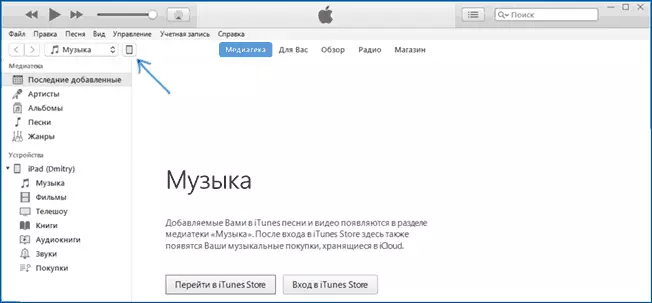
- A cikin "On My Na'ura" sashe, zaɓi "Movies" kuma kawai ja da ake so video files daga fayil a kwamfuta zuwa movie list a kan na'urar (ka kuma iya zažar da "File" menu - "Add fayil zuwa laburare ".

- A yanayin da format ne ba goyan bayan, za ku ga wani sako "Wasu daga cikin wadannan fayiloli ba a kofe, kamar yadda ba za su iya wasa a kan wannan iPad (iPhone).

- Bayan ƙara fayiloli zuwa lissafin, danna aiki tare button a kasa. Bayan kammala na aiki tare, za ka iya musaki da na'urar.
Bayan kammala na kwashe video da na'ura, za ka iya duba su a cikin video aikace-aikace a kan shi.
Amfani VLC to kwafa fina-finai zuwa ga iPad da kuma iPhone via na USB da kuma Wi-Fi
Akwai ɓangare-na uku da cewa ba ka damar canja wurin video to iOS na'urorin da kuma wasa da iPad da kuma iPhone. Daya daga cikin mafi kyau free aikace-aikace ga wadannan dalilai, a ganina - VLC (aikace-aikace ne samuwa a Apple App Store app store https://itunes.apple.com/ru/app/vlc-for-mobile/id650377962).Babban amfani da wannan da kuma wasu irin aikace-aikace ne da matsala-free haifuwa kusan dukan rare video, ciki har da MKV, MP4 da codecs wasu fiye da H.264 da sauransu.
Bayan shigar da aikace-aikacen, akwai hanyoyi guda biyu don kwafar fayilolin bidiyo zuwa na'urar: amfani da ƙa'idodi akan tsari) ko Wi-Fi a cikin hanyar sadarwa ta gida (I.e. da kwamfutar hannu da waya ko kwamfutar hannu dole ne a haɗa su zuwa mai ba da hanya ɗaya ).
Kwafa bidiyo a vlc ta amfani da iTunes
- Haša iPad ko iPhone zuwa kwamfuta da gudu iTunes.
- Zaɓi na'urarka a cikin jerin, sannan a cikin "Saiti" sashe, zaɓi "Shirye-shirye".
- Gungura ta shafi tare da shirin ƙasa kuma zaɓi VLC.
- Ja video files zuwa "VLC takardun" ko danna "Add Files", Zaži fayilolin da kake so da kuma jira ka ka kwafe su zuwa na'urar.

Bayan ƙarshen kwafin, zaku iya duba fina-finai da aka sauke ko wasu bidiyo a cikin mai kunna VLC akan wayarka ko kwamfutar hannu.
Canja wurin bidiyo akan iPhone ko iPad ta Wi-Fi a VLC
SAURARA: Domin hanyar zuwa aiki, kwamfutar da na'urar iOS suna da alaƙa da hanyar sadarwa iri ɗaya.
- Run Aikace-aikacen VLC, buɗe menu kuma kunna "samun damar ta hanyar wifi".
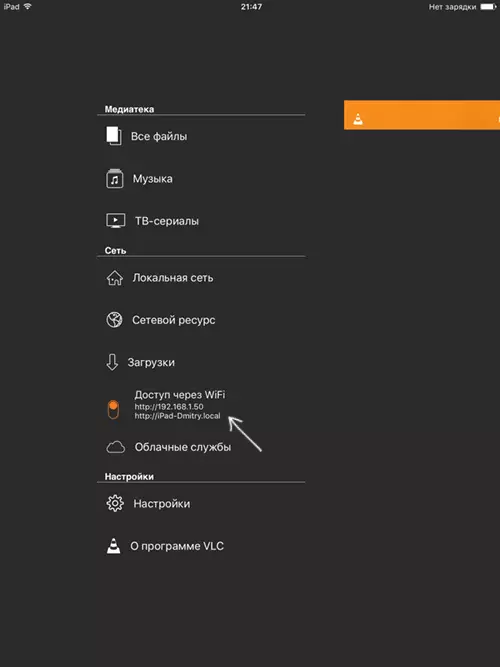
- Kusa da canjin zai bayyana adireshin don shiga cikin kowane mai bincike akan kwamfutar.
- Bude wannan adireshin, zaku ga shafin wanda zaku iya bin fayiloli ko danna maɓallin Plus Plus kuma saka fayilolin bidiyo da ake so.
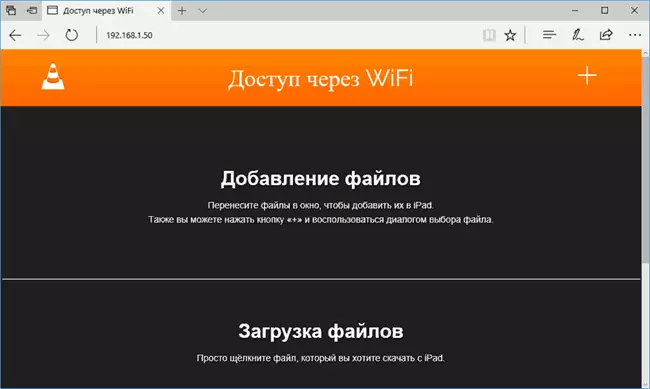
- Jira don saukarwa (a wasu masu bincike, layin ci gaba da kuma kashi da kuma an nuna su, amma zazzagewa na faruwa).
Bayan kammala, ana iya duba bidiyon a cikin VLC akan na'urar.
SAURARA: Na lura cewa wani lokacin bayan saukar da VLC baya nuna fayilolin bidiyo a cikin jerin waƙoƙin (kodayake suna faruwa a kan na'urar). Kwarewa, ƙaddara cewa yana faruwa da dogon sunayen fayiloli a Rashanci tare da alamun rubutu ba ya bayyana, amma alamu a cikin wani abu "mafi sauƙi" yana taimakawa magance matsalar.
Akwai sauran aikace-aikace da yawa waɗanda suke aiki akan ka'idodin guda kuma, idan VLC ta gabatar muku saboda wasu dalilai ba su fito ba, har ila yau, ina da shawarar sauke Maɗaukaki a cikin Apple Store.
